Las 4 mejores formas de eliminar marcas de agua de un vídeo
Puedes obtener fácilmente un vídeo con una marca de agua cuando lo descargas de Internet. Además de las marcas de agua personales, también verás algunas marcas de agua oficiales. Por ejemplo, los vídeos descargados de TikTok vienen con una marca de agua de TikTok.
Para diferentes necesidades, desea eliminar la marca de agua del video. Esta publicación comparte 4 métodos efectivos para ayudarte eliminar marca de agua del video. Cualquiera sea el motivo, cuando necesites deshacerte de la marca de agua del vídeo, puedes utilizar las siguientes soluciones para eliminarla.
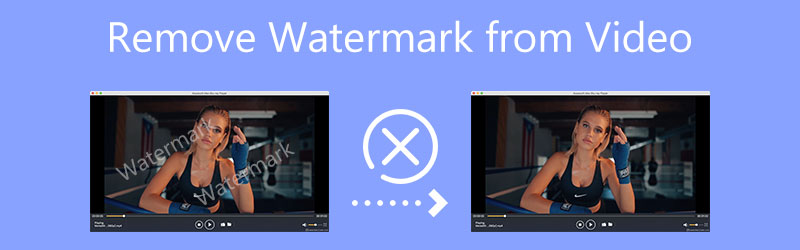
- LISTA DE GUÍAS
- Parte 1. Eliminar la marca de agua de video en la computadora
- Parte 2. Eliminar la marca de agua del vídeo en iPhone
- Parte 3. Eliminar la marca de agua del vídeo en Android
- Parte 4. Eliminar una marca de agua de un vídeo en línea
- Parte 5. Preguntas frecuentes sobre cómo eliminar la marca de agua del vídeo
Parte 1. Cómo eliminar una marca de agua de un video en su computadora
Cuando desee eliminar una marca de agua de un video en su computadora, ya sea que esté usando una Mac o una PC con Windows 11/10/8/7, puede probar el poderoso Convertidor de vídeo definitivo. Está diseñado con muchas funciones de edición y conversión de uso común. Para la eliminación de marcas de agua de video, ofrece un individuo Eliminador de marcas de agua de vídeo herramienta para borrar o difuminar rápidamente una marca de agua en su video.
Eliminar la marca de agua del video usando Video Watermark Remover
Descargue la versión de descarga correcta según su sistema informático y ábrala. Clickea en el Caja de herramientas pestaña para mostrar herramientas populares. Elegir el Eliminador de marcas de agua de vídeo seguir adelante.

en la ventana emergente Eliminador de marcas de agua de vídeo ventana, haga clic en el ícono + para seleccionar y agregar su video. Luego, un reproductor incorporado comenzará a reproducir su video. Puede usarlo para ubicar la marca de agua en este video.
Clickea en el Agregar área de eliminación de marcas de agua botón. Ahora puedes ajustar libremente el área para cubrir completamente la marca de agua del video. Con la adopción de tecnología avanzada de IA, este Video Watermark Remover puede reconocer con precisión el contenido de video circundante para llenar la región de la marca de agua.

Haga clic en el Jugar para comprobar el efecto de eliminación de la marca de agua. Si está satisfecho con el resultado, puede hacer clic en el Exportar para guardar este video editado en su computadora.
Eliminar la marca de agua del video mediante el método de recorte
Asegúrese de que está utilizando el Convertidor función y haga clic en el icono grande más para cargar su archivo de video.
Clickea en el Editar icono debajo del video agregado para ingresar a la ventana de edición principal. Aquí puedes utilizar el Rotar y recortar Función para recortar el vídeo y eliminar la marca de agua. Puede ajustar libremente el área de recorte para eliminar la región de la marca de agua.
Tenga en cuenta que, si la marca de agua se coloca en la parte central del contenido del vídeo principal, no puede utilizar esta forma de recorte para borrar la marca de agua. En su lugar, puedes optar por difuminar la marca de agua o cubrirla.
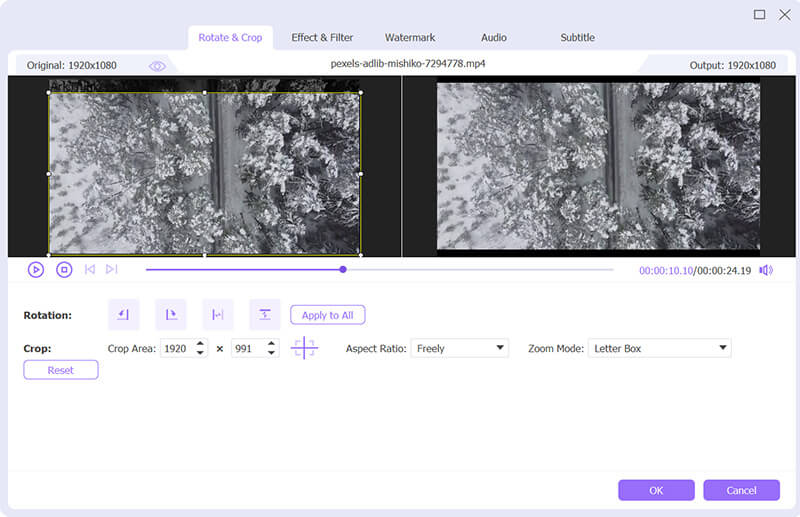
Seleccione un formato de salida adecuado de la lista desplegable de Convertir todo ay luego haga clic en Convertir todo para finalizar la eliminación de la marca de agua y almacenar su video en la computadora.

Parte 2. Cómo eliminar marcas de agua en videos en iPhone y iPad
Existen algunas funciones básicas de edición de video diseñadas en iOS para que los usuarios de iPhone y iPad editen videos directamente. Cuando quieras eliminar una marca de agua de un vídeo, puedes utilizar su función de recorte.
Abre tu video en la aplicación Fotos. Toca el Editar en la esquina superior derecha para mostrar las opciones de edición.
Toca el Cultivo y luego utilícelo para eliminar la marca de agua del video. También puedes usar otras funciones de edición para editar este video. Después de editar, toque Hecho en la esquina inferior derecha para guardar los cambios.

Si no desea recortar la marca de agua de un video usando este método de recorte integrado, puede ir a la App Store, buscar una aplicación para eliminar marcas de agua de video y luego usarla para eliminar la marca de agua de su video.
Parte 3. Cómo eliminar una marca de agua de un vídeo en un teléfono Android
Como usuario de Android, necesita obtener una aplicación para eliminar marcas de agua de videos en Google Play Store para ayudarlo a eliminar marcas de agua de los videos. Puede ir a Google Play, buscar una aplicación para eliminar marcas de agua de video o una aplicación para recortar videos, instalarla en su dispositivo Android y luego usarla para borrar la marca de agua en su video. Aquí tomamos el fácil de usar. Borrador de vídeo aplicación como ejemplo para mostrarle la eliminación de marcas de agua de video en un teléfono Android.
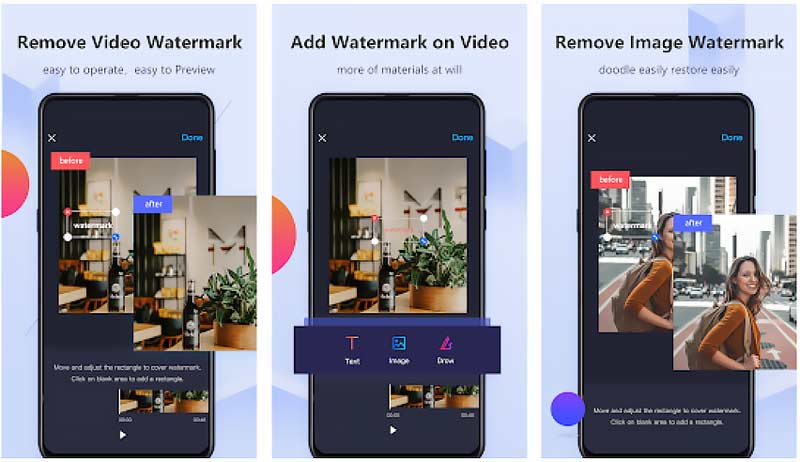
Abra Google Play Store en su teléfono Android, busque la aplicación Video Eraser y luego instálela.
Abra esta aplicación para eliminar marcas de agua de video, toque +, y luego Biblioteca de fotos para agregar tu vídeo.
Toca el i icono para mostrar más opciones. Elegir el Quitar marca de agua opción. Utilice sus dedos para crear un cuadro de eliminación de marcas de agua alrededor de la marca de agua del video. Después de eso, toque Comenzar para eliminar la marca de agua de su video.
Parte 4. Cómo eliminar gratis la marca de agua de un vídeo en línea
Hay una gran cantidad de eliminadores de marcas de agua de videos en línea que se ofrecen en el mercado y que pueden ayudarlo a borrar directamente una marca de agua en un video. Pero estas herramientas en línea están diseñadas principalmente para editar pequeños videoclips. No puedes usarlos para eliminar marcas de agua de archivos de video grandes. Si desea eliminar la marca de agua de un vídeo en línea, puede probar la sencilla herramienta 123APLICACIONES.
Abra su navegador web y vaya al sitio 123APPS. De la lista desplegable de la parte superior Herramientas de vídeo menú, seleccione el Quitar logotipo herramienta. Luego lo llevarán a un Eliminar logotipo del vídeo página. Cuando llegues allí, haz clic en el Abrir documento para agregarle su video.
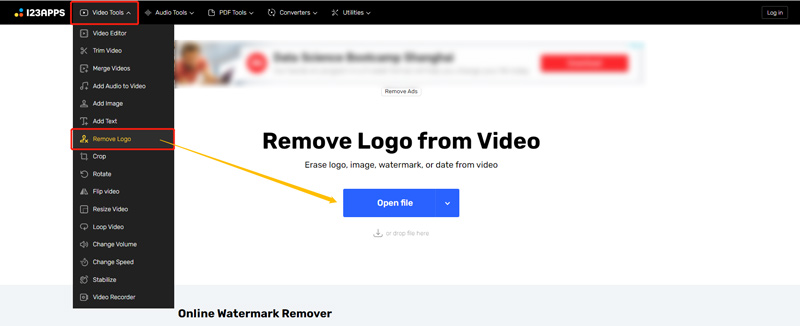
Selecciona el área que deseas eliminar de este video. Puede usar el mouse para elegir la región de la marca de agua.
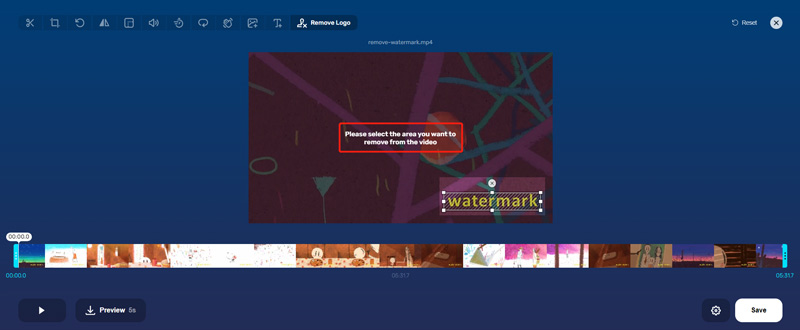
Puedes hacer click en el Avance para comprobar el efecto de eliminación de la marca de agua del vídeo. Luego haga clic en Ahorrar para comenzar a cargar y editar su video. Cuando finalice todo el proceso, puede hacer clic en el botón Guardar nuevamente para descargar este video editado en su computadora.
Parte 5. Preguntas frecuentes sobre cómo eliminar la marca de agua del vídeo
¿Cómo eliminar una marca de agua de un vídeo por completo?
Puede utilizar la solución de recorte anterior para eliminar completamente la marca de agua del video. Al utilizar este método, eliminará parte del contenido del video. El recomendado Eliminador de marcas de agua de vídeo puede ayudarte a eliminar una marca de agua de un vídeo. Pero puede cubrir o difuminar el área de la marca de agua.
¿Cómo eliminar una marca de agua en un vídeo de TikTok?
Primero puede guardar el video de TikTok en su dispositivo y luego usar los métodos anteriores para recortar o borrar la marca de agua del video de TikTok descargado.
¿Puedo descargar un vídeo de TikTok sin marca de agua?
Sí. Abre la aplicación TikTok y busca el vídeo que deseas descargar sin marca de agua. Toque el botón Compartir y luego seleccione la opción Live Photo en Compartir con. Este video de TikTok se guardará como una foto en vivo sin marca de agua. Luego puedes abrirlo en la aplicación Fotos, elegir la función Compartir y usar la opción Guardar como video para volver a convertirlo en un video.
Conclusión
En esta publicación se ofrecen 4 métodos para ayudarte eliminar marcas de agua de videos en diferentes dispositivos. Puede utilizar el eliminador de marcas de agua de vídeo relacionado para deshacerse de la marca de agua del vídeo con facilidad.
¿Qué opinas de esta publicación? Haga clic para calificar esta publicación.
Excelente
Clasificación: 4.6 / 5 (basado en 166 votos)
Encuentre más soluciones
Cómo acelerar el vídeo en iPhone, Android, en línea y Mac/PC Agregar subtítulos a un video: ¿cómo se agregan subtítulos a un video? Cómo hacer un vídeo musical con 3 aplicaciones para crear vídeos musicales Comprimir vídeo para Web, correo electrónico, Discord, WhatsApp o YouTube Cómo hacer un GIF con los 5 mejores convertidores de foto/vídeo a GIF Invertir vídeo Invertir un vídeo en iPhone, Android y computadoraArtículos relativos
- Editar video
- Comprimir vídeo para Web, correo electrónico, Discord, WhatsApp o YouTube
- Invertir vídeo Invertir un vídeo en iPhone, Android y computadora
- Cómo acelerar el vídeo en iPhone, Android, en línea y Mac/PC
- Cómo hacer un GIF con los 5 mejores convertidores de foto/vídeo a GIF
- Cómo hacer un vídeo musical con 3 aplicaciones para crear vídeos musicales
- Cómo editar un vídeo en cámara lenta y reducir la velocidad de un vídeo
- Cómo agregar marcas de agua a videos en diferentes dispositivos 2022
- Elimine la marca de agua del video con 4 eliminadores de marcas de agua de video
- Cómo rotar un vídeo en iPhone, Android, Mac/PC y en línea
- Recorte videos en línea, en iPhone, Android, Windows y Mac



